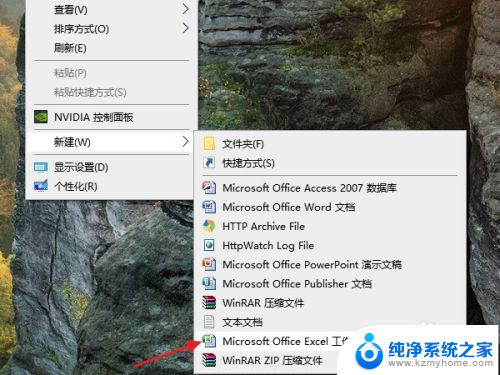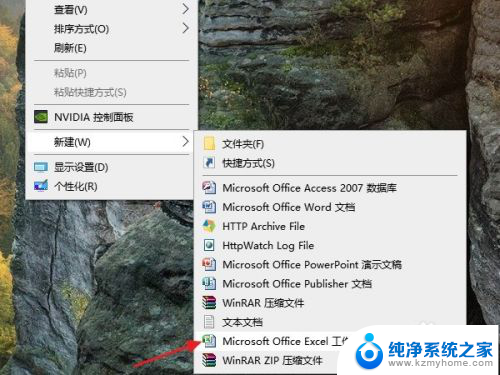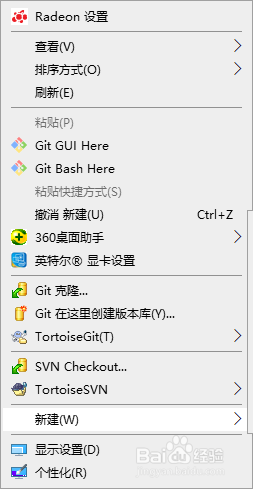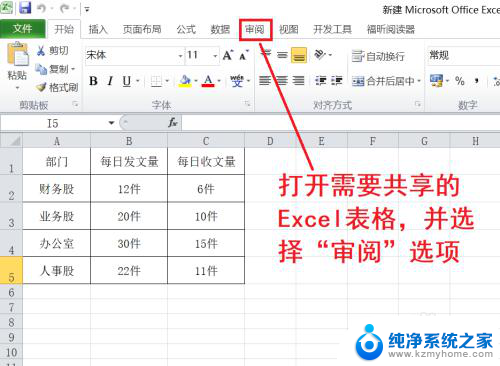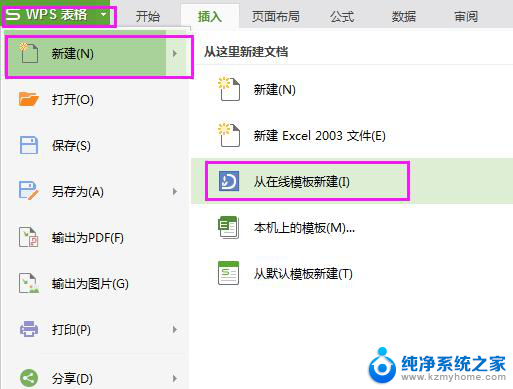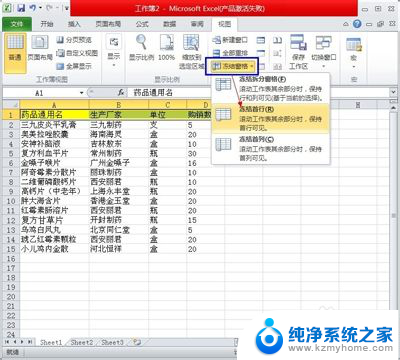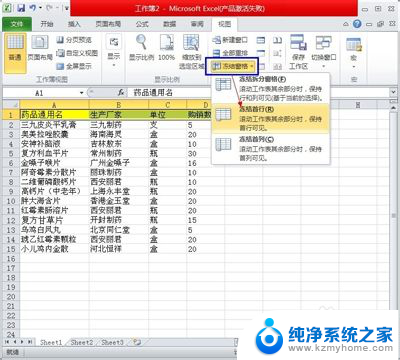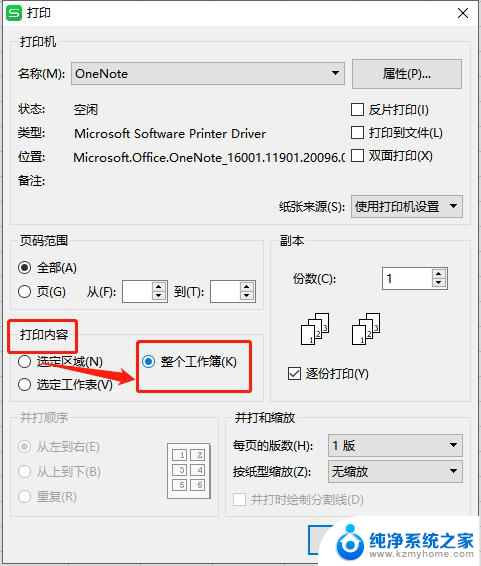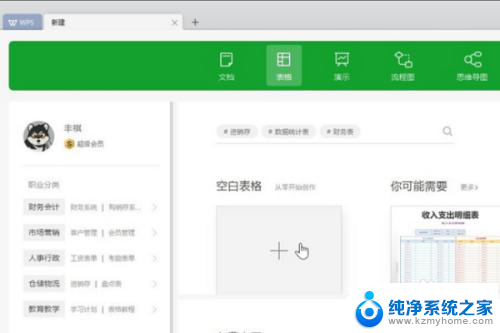电脑如何新建excel表格 如何在电脑上新建Excel表格
在现代社会电脑已经成为我们日常生活中必不可少的工具,其中Excel表格作为一种常见的电子表格软件,被广泛应用于各行各业。对于许多初学者来说,如何在电脑上新建Excel表格可能是一个困扰的问题。新建Excel表格并不难,只需按照一定的步骤操作即可。本文将详细介绍电脑如何新建Excel表格的方法,帮助初学者们轻松掌握这一技巧。无论是在学习、工作还是生活中,掌握新建Excel表格的方法都将大大提高我们的工作效率和数据管理能力。接下来让我们一起来了解如何在电脑上新建Excel表格吧。
方法如下:
1.在电脑桌面空白处按鼠标右键,选择新建选项下的创建excel工作表。
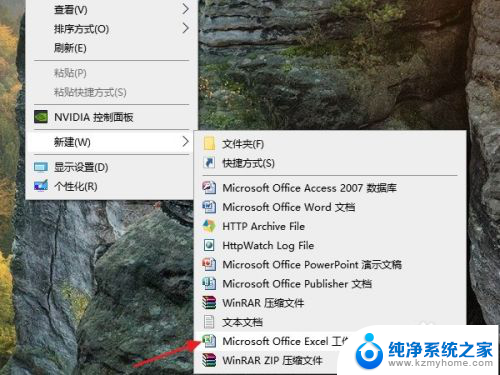
2.重命名文件名称。

3.打开新创建的excel工作表,选择好表格需要的行列数。点击鼠标右键,选择”设置单元格格式“。
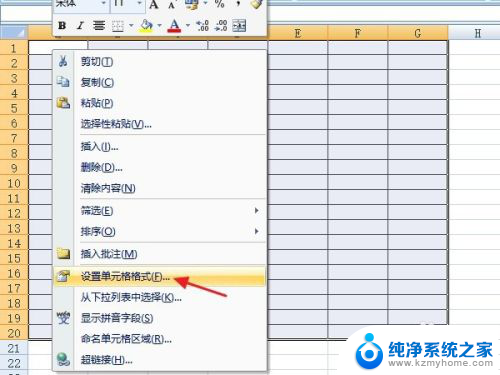
4.进入边框窗口,选择预置下的”无边框“和”内框“,并点击确定按钮。
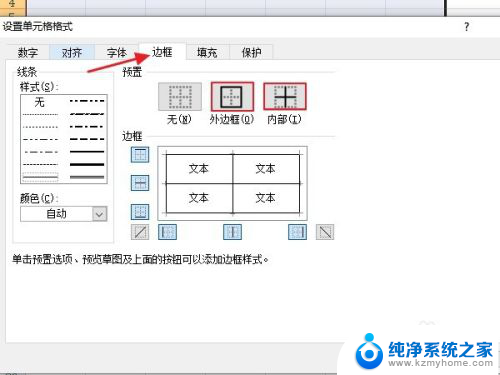
5.选中第一行的表格,点击鼠标右键,选择”设置单元格格式“。
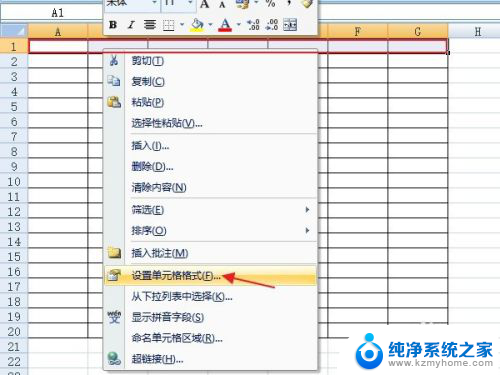
6.选择对齐窗口,勾选”合并单元格“,并点击确定按钮。
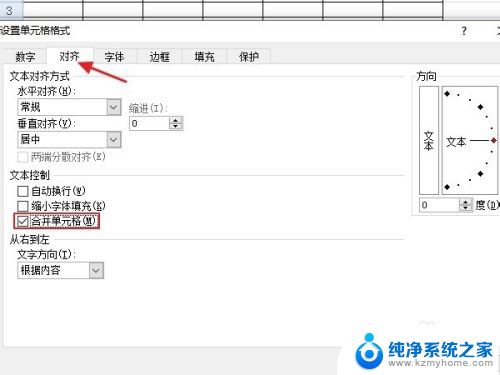
7.选中所有表格,按鼠标右键,选择”设置单元格格式“。
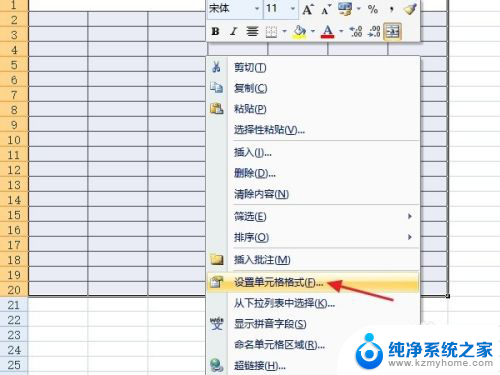
8.选择对齐窗口,将水平对齐和垂直对齐都选择为”居中“。然后点击确定按钮,这样我们在表格中输入的文字都会显示在中间的位置。
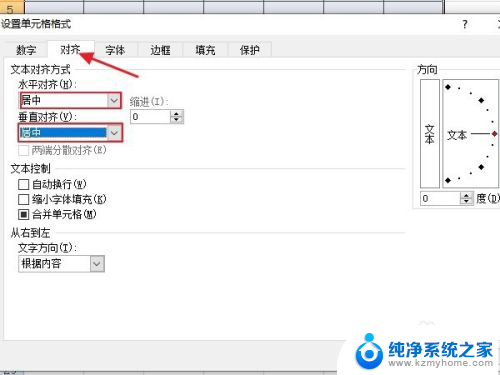
9.现在只要输入表格内容,点击保存即可。

10.总结:
1:在桌面空白处按鼠标右键,创建excel工作表。
2:重命名文件名称。
3:选择好表格需要的行列数。点击右键,选择”设置单元格格式“。
4:在边框窗口,选择预置下的”无边框“和”内框“,并点击确定。
5:选中第一行表格,点右键,选择”设置单元格格式“。
6:选择对齐窗口,勾选”合并单元格“,并点击确定。
7:选中所有表格,按鼠标右键,选择”设置单元格格式“。
8:在对齐窗口,将水平对齐和垂直对齐都选择为”居中“。点击确定。
9:输入表格内容,点击保存即可。

以上是关于如何在电脑上新建Excel表格的全部内容,如果您遇到了这种情况,您可以按照以上方法解决,希望这些方法能对大家有所帮助。